Zte mf90 firmware beeline. ZTE MF90: Επισκόπηση, διαμόρφωση και firmware router.
Διφορούμενη συσκευή 4G, ελαφρώς έξω από τις τρέχουσες τάσεις και τις τάσεις της "διαδρομής." Με τις εργασιακές του ιδιότητες είναι πολύ καλή. Η μη ενημέρωση της οθόνης από το να μην είναι συνηθισμένη σε έντονο ενοχλήσεις, αλλά με την πάροδο του χρόνου παραιτήθηκε. Ακόμα, στον κινητό δρομολογητή, το κύριο πράγμα είναι η αξιοπιστία της σύνδεσης σε ένα μεταβαλλόμενο περιβάλλον, καθώς και μια ανθεκτική μπαταρία. Και με αυτό, το MF90 είναι εντάξει.
Σημεία παραπάνω "i"
Κινητό δρομολογητή με υποστήριξη για LTE (4G), κατασκευαστής - ZTE Corporation (Κίνα), μοντέλο MF90. Κάρτα SIM τυπικού μεγέθους (mini SIM). Ο δρομολογητής είναι κλειδωμένος για εργασία στο δίκτυο Beeline, η τιμή της συσκευής είναι 2 950 ρούβλια. στα γραφεία και τα σαλόνια του χειριστή. Η χωρητικότητα της μπαταρίας είναι 2 300 mAh, επαρκής για 6-7 ώρες ενεργού περιήγησης στο Web ή 4-5 ώρες λήψης προγραμμάτων και περιεχομένου. Υποστήριξη καρτών μνήμης microSD έως 32 GB, πρόσβαση σε αρχεία στην κάρτα από τη διασύνδεση Web ή / και με σύνδεση USB.
Ο αριθμός των ταυτόχρονα συνδεδεμένων χρηστών είναι έως 10, παρέχεται Wi-Fi στη ζώνη των 5 GHz. Ο τρόπος λειτουργίας είναι ένας επαναλήπτης.
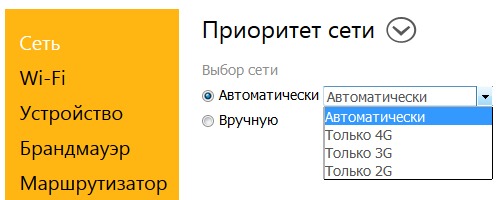
Στις ρυθμίσεις, μπορείτε να επιλέξετε κάποιο από τα πρότυπα ή την αυτόματη λειτουργία με προτεραιότητες 4G - 3G - 2G. Η συνδυασμένη λειτουργία 3G / 2G (χωρίς 4G) δεν παρέχεται. Υποστηριζόμενες συχνότητες και τα πρότυπα: GSM 1800 / GSM 900, UMTS 2100 / UMTS 900, LTE 1800 / LTE 2600 / LTE 800. Δεν υπάρχει υποστήριξη για LTE TDD (μόνο FDD), αλλά αυτή η έκδοση του προτύπου ενδιαφέρονται μόνο σε ορισμένες μητροπολιτικές συνδρομητών MTS.
Στίχοι
Ο δρομολογητής εμφανίστηκε στην Beeline τον Ιανουάριο, αλλά μου έλειψε αυτή την επιχείρηση, μετανοώ. Και αυτό εξαιτίας της σύγχυσης του νέου ιστότοπου. Ακόμα και τώρα, γνωρίζοντας ήδη την παρουσία της περιγραφής αυτής της συσκευής, δεν μπορούσε να τον βρει για περίπου πέντε λεπτά. Ως αποτέλεσμα, πέταξε και έθεσε τον ιστότοπο Yandex στη Beeline, που "θα βρει τα πάντα". Βρέθηκε αμέσως, και αυτό έπρεπε να ξεκινήσει, αλλά με κάποιο τρόπο είναι λάθος. Εντάξει, θα γράψω για τη δική μου βλακεία, το τελικό αποτέλεσμα είναι σημαντικό. Η προκαταρκτική μας αναθεώρηση (μάλλον η ανακοίνωση) δημοσιεύθηκε τον Ιανουάριο, μπορείτε να διαβάσετε. Αλλά υπήρχαν μόνο τα πιο βασικά χαρακτηριστικά.

Έγραψα ήδη ότι η θέση της αγοράς των τσέπης δρομολογητών έχει «καταρρεύσει» σημαντικά λόγω της δημοτικότητας και της συγκριτικής φθηνότητας των smartphones στο Android. Τα τηλέφωνα ενημερώνονται γρήγορα, που πωλούν το παλιό για 500 ρούβλια. πολλοί είναι τεμπέληδες ή δεν επιτρέπουν ένα γνωστό αμφίβιο. Και πώς να χρησιμοποιήσετε ένα smartphone που έχει γίνει άχρηστο; Ως δρομολογητή, δεν υπάρχουν άλλα. Επομένως, τώρα είτε δρομολογητές με 4G είτε συσκευές με ριζικά καλύτερες παραμέτρους και λειτουργικότητα, έχουν είτε την αξία των καταναλωτών. Καλύτερα και αυτό, και ένα άλλο σε ένα μπουκάλι. Οι παραγωγοί κατανοούν αυτό δεν είναι χειρότερο από εμάς, έτσι προσπαθούν να ολοκληρώσουν τους κινητούς δρομολογητές τους με κάθε "ενήλικα" zavlekalochkami όπως το Wi-Fi 5 GHz, λειτουργία επανάληψης και άλλες παροχές. Η διαδρομή είναι σωστή, αλλά επαναλαμβάνω: τα κύρια πλεονεκτήματα είναι η σταθερότητα της σύνδεσης σε διαφορετικές συνθήκες και η επαρκής διάρκεια ζωής της μπαταρίας.
Όσον αφορά το σημερινό "πειραματικό", το δείγμα είναι ενδιαφέρον. Η συσκευή έχει το δικό της πρόσωπο, και διαφέρει σημαντικά από τα δημοφιλή ομολόγους της Huawei Corporation. Μπορούμε να υποθέσουμε ότι η ZTE έδειξε συντηρητισμό και δεν εισήγαγε ενημερωτικές οθόνες, διατηρώντας μια απλή και ανέξοδη ένδειξη LED, προσθέτοντας απλώς σύγχρονους τρόπους λειτουργίας και πρόσθετες "μάρκες". Ή αντίστροφα, ακολουθήσαμε την πορεία του μινιμαλισμού στις ενδείξεις και τις ρυθμίσεις, σχεδιάζοντας σκόπιμα τη συσκευή "για ξανθιές". Αλήθεια, κατά πάσα πιθανότητα, κάπου στη μέση.
Διαμόρφωση και σχεδιασμός

Ένα τυποποιημένο σύνολο κατάλληλου δρομολογητή, μιας μπαταρίας σε ξεχωριστή συσκευασία, ενός καλωδίου σύνδεσης, ενός φορτιστή, μιας κάρτας SIM και ενός "Οδηγού χρήσης". Το κουτί ήρθε σε με χωρίς τον "οδηγό", το οποίο δεν ήταν πρόβλημα. Ο "Οδηγός" βρέθηκε στον ιστότοπο Beeline σε μορφή pdf, ένα άλλο αντίγραφο ραμμένο στο μενού "Βοήθεια" της διεπαφής διαχείρισης που βασίζεται στο Web.
Όσον αφορά το σχεδιασμό, είναι πρότυπο και χωρίς διακοσμητικά στοιχεία, το συνηθισμένο "σκάφος". Το χρώμα είναι λευκό, χωρίς ένθετα ή κουμπιά "κάτω από χρώμιο". Κάτω από τη στενή μαύρη λωρίδα υπάρχουν τρεις ενδεικτικές λυχνίες LED. Προσωπικά, μου αρέσει περισσότερο το λευκό, αλλά είναι θέμα γεύσης. Το κακό είναι ότι το λευκό ματ σώμα είναι μάλλον μάρμαρο και συλλέγει εύκολα όλη τη σκόνη και τη βρωμιά.

Οι διαστάσεις είναι αρκετά μέτριες, οι αναλογίες είναι κοινές. Σε σύγκριση με τους "συναδέλφους" της Huawei, ο δρομολογητής είναι λίγο μεγαλύτερος και μεγαλύτερος. Οι διαστάσεις της συσκευής καθορίζουν τη μπαταρία των 2 300 mAh, η οποία καταλαμβάνει το μεγαλύτερο μέρος της εσωτερικής έντασης. Τα πλευρικά πρόσωπα είναι επίπεδη και χωρίς κλίση, που σας επιτρέπει να τοποθετήσετε το δρομολογητή κάθετα και να δείτε τους δείκτες. Το οποίο, σε αντίθεση με την οθόνη TFT, δεν απενεργοποιείται όταν ο δρομολογητής λειτουργεί.

Κουμπιά ελέγχου στον αριθμό των δύο τεμαχίων στον μπροστινό πίνακα, χαριτωμένο. Αλλά το κουμπί τροφοδοσίας είναι πολύ μαλακό και δεν είναι εσοχή, αλλά μάλλον λειτουργεί σε ορισμένα μέρη του χιλιοστού. Αυτό μερικές φορές οδηγεί σε αυθόρμητη αποσύνδεση της συσκευής. Μερικές φορές αυτό αντιμετώπισε ένα δρομολογητή στην τσέπη ενός μαλακού σακιδίου και ήταν ήδη έτοιμος να ορκιστεί στα ηλεκτρονικά buggy, αλλά σε μια άλλη τσέπη το αποτέλεσμα έφυγε. Αυτό με ώθησε να ψάξω για εξωτερικές αιτίες απροσδόκητων διακοπών. Είναι δυσάρεστο, αλλά όχι θανατηφόρο, αν γνωρίζετε και λαμβάνετε υπόψη την καθημερινή λειτουργία.
Κατασκευή

Σχεδόν ολόκληρος ο εσωτερικός όγκος της θήκης καταλαμβάνεται από μια επαναφορτιζόμενη μπαταρία, θα μιλήσουμε για τις ιδιαιτερότητες της ισχύος χωριστά. Οι κεραίες βρίσκονται στο κάτω μέρος της θήκης. Με βάση τα αποτελέσματα των μετρήσεων με το δρομολογητή σε διαφορετικά "στάσεις", έχω την εντύπωση ότι η μονάδα ραδιοφώνου λειτουργεί κάπως καλύτερα σε οριζόντια θέση. Αλλά δεν έχω δει μια έντονη εξάρτηση και μπορώ να κάνω λάθη.

Η υποδοχή microUSB στην αριστερή πλευρά, στην ίδια θέση - δύο υποδοχές κεραίας (MIMO), καλυμμένες με βύσματα. Στις άλλες πλευρές δεν υπάρχει τίποτα. Στο μπροστινό πίνακα - το κουμπί ενεργοποίησης / απενεργοποίησης, το κουμπί WPS (ασφαλής σύνδεση μέσω Wi-Fi).
Μέσα στην υποδοχή SIM και την κάρτα μνήμης microSD, υποστηρίζονται κάρτες έως και 32 GB. Δεν είναι αρκετά η συνηθισμένη σχεδίαση του βύσματος microSD, η τομή στην πλαστική θήκη σχηματίζει ένα πέταλο με μια μικρή προεξοχή. Κατά την τοποθέτηση της κάρτας, η γλωττίδα πρέπει να πιέζεται ελαφρώς, μετά την εγκατάσταση, ισιώνει και η προεξοχή στερεώνει σταθερά την κάρτα. Η λύση δεν είναι χειρότερη (ή ακόμα καλύτερη) από την παραδοσιακή συρόμενη "κλειδαριά", αλλά δεν θα μαντέψει κανείς αμέσως. Ωστόσο, κατά τη διαδικασία ώθησης της κάρτας μνήμης, η απαιτούμενη πίεση στο πέταλο εμφανίζεται φυσικά.

Για να ανοίξετε το πίσω κάλυμμα, πρέπει να μετακινηθείτε προς τα εμπρός μερικά χιλιοστά, ένα μικρό τρίγωνο στο κέλυφος το υπονοεί. Τρίγωνο είναι ορατό μόνο κάτω από στενή επιθεώρηση, αλλά ελπίζω να σμίλη την περίπτωση δεν θα έρθει και δεν είναι ακόμη πολύ εξυπηρετικό ιδιοκτήτη του router φαίνεται στο «Εγχειρίδιο», στην οποία η μέθοδος ελέγχου πρόσβασης πλαισίου περιγράφεται λεπτομερώς και με μια εικόνα. Είναι δύσκολο να πούμε πόσο αξιόπιστο το καπάκι θα καθοριστεί σε μήνες λειτουργίας, αλλά δεν έχω δει τις προϋποθέσεις για ένα γρήγορο τεμαχισμό.
Έλεγχοι και οθόνες
Δεν υπάρχει σχεδόν τίποτα να γράψουμε σχετικά με τους εξωτερικούς ελέγχους λόγω του ελάχιστου αριθμού αυτών των οργάνων στον ίδιο τον δρομολογητή, οι περισσότερες από τις ρυθμίσεις είναι διαθέσιμες μόνο μέσω της διασύνδεσης Web. Ωστόσο, ορισμένα χαρακτηριστικά της λειτουργίας των δύο κουμπιών είναι διαθέσιμα.
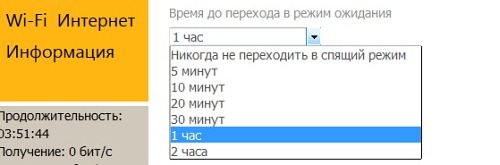
Έχω ήδη γράψει για την πιθανότητα αυθόρμητης συμπίεσης του κουμπιού μαλακής τροφοδοσίας, για να ενεργοποιήσετε ή να απενεργοποιήσετε το δρομολογητή πρέπει να κρατηθεί για 5 δευτερόλεπτα. Με το σύντομο πάτημα του κουμπιού εμφανίζεται ο δρομολογητής από τη λειτουργία αναμονής. Η προεπιλεγμένη ρύθμιση είναι 10 λεπτά. Καλό για εξοικονόμηση ενέργειας, αλλά ενοχλητικό όταν ένα smartphone είναι ρυθμισμένο να απενεργοποιεί αυτόματα το Wi-Fi όταν δεν υπάρχει δραστηριότητα και μια κλειδωμένη οθόνη. Εγκατάσταση για μισή ώρα ή ώρα φαίνεται πιο λογικό για μένα, αλλά είναι ένα κύριο πράγμα. Το κύριο πράγμα είναι να ξέρω για αυτό το χαρακτηριστικό, αλλιώς είδα ήδη αρκετές καταγγελίες για "ανεξήγητους" τερματισμούς της συσκευής.
Το κουμπί WPS (Wi-Fi Protected Connection) ενεργοποιεί αυτή τη σύνδεση για μεγάλο χρονικό διάστημα, ενεργοποιεί ή απενεργοποιεί σύντομα τη μονάδα Wi-Fi. Μπορεί να είναι χρήσιμη κατά τη σύνδεση του δρομολογητή στον υπολογιστή.
Δείκτες LED τρεις: μπαταρία, Wi-Fi και κυψελοειδές δίκτυο. Η κατάσταση και οι λειτουργίες υποδεικνύονται από το φως (δεν είναι αναμμένο - αναβοσβήνει - ανάβει μόνιμα) και το χρώμα της ένδειξης (ένα έως τρία). Συνολικά, η τρισδιάστατη λυχνία LED μπορεί να εμφανίσει έως και επτά διαφορετικές καταστάσεις, LED δύο χρωμάτων - μέχρι πέντε.
Στο "Οδηγό χρήσης" οι περισσότερες από τις λειτουργίες περιγράφονται στην πινακίδα (βλ. Παραπάνω). Σε γενικές γραμμές, όλα είναι λογικά και αξέχαστα χωρίς μεγάλη δυσκολία. Μερικά σχόλια σχετικά με την ευκολία της ένδειξης και των τρόπων "χωρίς χαρτιά":
- Όταν συνδέεται ο φορτιστής, η ενδεικτική λυχνία μπαταρίας μπορεί επίσης να γίνει κόκκινη. Αυτό θα συμβεί σε περίπτωση που κατά τη διάρκεια της διαδικασίας φόρτισης εμφανιστεί μια έντονη μεταφορά δεδομένων και η μπαταρία αρχίζει να υπερθερμαίνεται. Σε αυτή την περίπτωση, ο ελεγκτής σταματά να φορτίζει και να τον εκκινεί ξανά μετά τη μείωση της θερμοκρασίας της μπαταρίας. Θα μπορούσε και να γράψει για αυτό στο "Οδηγός", και στη συνέχεια οι ανεξήγητοι δείκτες κοκκινίσματος είναι πάντα τρομακτικό.
- Κατά τη διάρκεια της εκφόρτισης (κανονική λειτουργία), το χρώμα του δείκτη αλλάζει πολύ κόκκινο πολύ νωρίς, με επίπεδο φόρτισης περίπου 50%. Δεν είναι τρομακτικό, αλλά ελαφρώς ενοχλητικό. Το αναβοσβήσιμο κόκκινο ξεκινά πολύ νωρίς, με το υπόλοιπο φορτίο περίπου 20%.
- Υπάρχουν ελάχιστες ενδείξεις για το είδος του δικτύου δεδομένων. Το μπλε δείχνει 4G, αλλά το πράσινο "επισημαίνεται" για 3G και 2G, δεν υπάρχει διαφορά. Το τρίτο χρώμα (κόκκινο) δόθηκε για να υποδείξει την αποτυχία ή την απουσία της κάρτας SIM. Και: όπως και σε άλλους δρομολογητές, η σύνδεση και ο δείκτης σύνδεσης δεδομένων μερικές φορές μοσχεύουν, δείχνοντας κανονική λειτουργία όταν δεν υπάρχει πραγματική σύνδεση στο Internet. Σπάνια, αλλά συμβαίνει.
Φυσικά, θα ήθελα να δω περισσότερες χρήσιμες πληροφορίες. Για παράδειγμα, ο αριθμός των συνδεδεμένων χρηστών, εργαζομένων εύρος Wi-Fi (2.4. Ή 5 GHz), η χωρητικότητα της μπαταρίας υπόλειμμα σε%, το ποσό των δεδομένων που μεταδίδονται και λαμβάνονται, τον τρόπο λειτουργίας (επαναλήπτη ή router), SMS-μηνύματα Πληροφοριακού ... TFT οθόνη δεν είναι μόνο πιο ακριβό, αλλά και πολύ πιο λαμπερό, έτσι απενεργοποιείται και πρέπει να πατήσετε κάτι για να δείτε τις πληροφορίες. Και τα LED συνεχώς ανάβουν.

Σχεδόν όλες οι απαραίτητες πληροφορίες είναι διαθέσιμες μέσω του web-based interface ως επιλογή - προετοιμασία για την οθόνη του smartphone και ένα σύνδεσμο για να τον ανοίξετε σε ένα πρόγραμμα περιήγησης. Αλλά αυτό δεν είναι πάντα βολικό και δεν τους αρέσει ο καθένας. Εφαρμογή για κινητά - είναι καλύτερα, για αυτό λίγο χαμηλότερο. Η ιδανική λύση θα είναι η απεικόνιση του e-ink, αλλά σε αυτή την κατεύθυνση ανάπτυξης βλέπουμε μόνο τις πρώτες, όχι πολύ επιτυχημένες προσπάθειες. Γενικά, δεν υπάρχει ακόμη τελειότητα και να προσπαθήσουμε να φάμε κάτι.
Μπαταρία και κατανάλωση ενέργειας
Μια σημαντική πτυχή που ενδιαφέρει πολλούς. Παρόλο που η Beeline τοποθετεί επίσης κινητό δρομολογητή ως «Internet στο σπίτι και μακριά από το σπίτι», η μονάδα επικεντρώνεται κυρίως στην εργασία έξω από το σπίτι, και την μπαταρία «εμμονή» - μία από τις βασικές παραμέτρους.

Η χωρητικότητα της μπαταρίας των 2300 mAh δεν είναι πλέον tradeoff όπως στο Huawei E5372 (1780 mAh), σε ZTE MF90 χωρητικότητα της μπαταρίας μας την 30% υψηλότερες. Αλλά επίσης υπολείπεται της "αναφοράς" 3 000 mAh στον δρομολογητή Huawei E271. Είναι κατανοητό ότι η μπαταρία δεν συμβαίνει πολύ, αλλά 2300 μου mAh για μια ολόκληρη μέρα είναι πάντα λείπει από το περιθώριο κάτω από όλες τις συνθήκες λειτουργίας για το σπίτι, στην εργασία και στο δρόμο. Την ίδια στιγμή παρακολούθησε προσεκτικά όλα τα βίντεο που εμφανίστηκαν στο θέμα, 6-8 τεμάχια την ημέρα. Εάν δεν μπορείτε να κατεβάσετε ταινίες ή διασκέδαση χείμαρρους, ο τρόπος χρήσης αποδεκτή: πριν πάτε για ύπνο για να βάλετε σε μια φόρτιση κατά τη διάρκεια της ημέρας, δεν μπορείτε να σκεφτείτε για αρκετό / δεν είναι αρκετό. Δυστυχώς, χωρίς μπαταρία στην περίπτωση που ο δρομολογητής δεν ανάβει και έτσι η μπαταρία δεν θα λειτουργήσει.
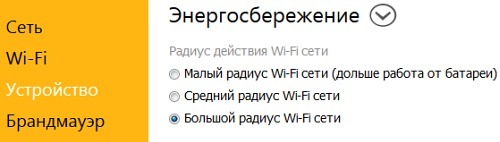
Ήδη γράψει σχετικά με τη λειτουργία εξοικονόμησης ενέργειας με το «ύπνος» του router μετά από μια ορισμένη περίοδο αδράνειας, η προεπιλεγμένη ρύθμιση - 10 λεπτά. Ο δεύτερος τρόπος αποθήκευσης της μπαταρίας είναι ο τριών θέσεων διακόπτης τροφοδοσίας του πομπού Wi-Fi. Με ενεργό Web-surfing οικονομία είναι μικρή, αλλά σε συνδυασμό με μια μπαταρία smartphone αυξάνεται ζωή. Έχω ένα χειροκίνητο έλεγχο, όπως περισσότερο από μια αυτόματη μείωση της ισχύος, όταν η εξωτερική παροχή ηλεκτρικού ρεύματος, αλλά, και πάλι, ένα θέμα γούστου. Αν έχετε συχνά εναλλαγή η ισχύς του πομπού είναι πιο βολικό να χρησιμοποιήσετε το «brand» Android εφαρμογή.
Φορτιστής μπαταρίας για ένα ρεύμα 1 A, η μπαταρία του δρομολογητή φορτίζεται από αυτό περίπου τέσσερις ώρες. Το μόνο πλεονέκτημα είναι η συμπαγεια, το μέγεθος του φορτιστή δεν είναι πολύ μεγαλύτερο από το συνηθισμένο βύσμα της τροφοδοσίας. Εάν το μέγεθος δεν είναι κρίσιμο, τότε είναι καλύτερο να χρησιμοποιήσετε μια πιο ισχυρή πηγή ενέργειας.
Χαρακτηριστικά

Το σύνολο των σειρών είναι τυπικό για τη Ρωσία, εδώ δεν έχουμε τίποτα αξιοσημείωτο. Εάν χρειάζεστε μια "παμφάγα" συσκευή για να ταξιδέψετε σε διαφορετικές χώρες ή / και στο μέλλον για το LTE στο νέο για αυτό το φάσμα τεχνολογιών, τότε το Huawei E5372 φαίνεται προτιμότερο. Όμως, ο στόλος των κινητών δρομολογητών ενημερώνεται αρκετά γρήγορα, και μέχρι τότε, σίγουρα, θα υπάρξει κάτι φρέσκο. DC HSPA + σε 3G υποστηρίζεται, τώρα είναι πολύ σημαντικό.
Διάβασα στο φόρουμ πικρές καταγγελίες σχετικά με την έλλειψη υποστήριξης για τα Windows 8.1 στη σύνδεση USB στον υπολογιστή. Δεν νομίζω ότι αυτό μπορεί να είναι απαραίτητο στην εποχή μας, αλλά να έχετε κατά νου. Ίσως, εν ευθέτω χρόνω, θα κυκλοφορήσουν μια ενημέρωση του firmware.
Υποστηρίζεται η μπάντα Wi-Fi των 5 GHz, η οποία μπορεί να είναι πολύ χρήσιμη σε μπλοκ γραφείων και πολυκατοικίες. Πράγματι, η ζώνη των 2,4 GHz είναι πολύ θορυβώδης και η δωρεάν (μέχρι στιγμής) 5 GHz βοηθάει. Δεν παρέχεται ταυτόχρονη λειτουργία Wi-Fi στις ζώνες 5 και 2,4 GHz.

Η λειτουργία επανάκλησης (στις ρυθμίσεις ονομάζεται Wi-Fi Internet) είναι και λειτουργεί. Δυστυχώς, η εναλλαγή μόνο σε χειροκίνητη λειτουργία μέσω της διασύνδεσης Web είναι μάλλον θλιβερή. Δεν υπάρχει "γρήγορος" διακόπτης στην εφαρμογή Android. Αυτόματη μετάβαση στη λειτουργία δρομολογητή με απώλεια "δωρητή" Δίκτυα Wi-Fi όχι, δεν υπάρχει αντίστροφη μετάβαση ούτε. Αυτό που καθιστά αυτή τη λειτουργία εξειδικευμένη και μη ενδιαφέρουσα για τους περισσότερους καταναλωτές. Υπάρχει, και ευχαριστώ το Θεό, κάποιος θα έρθει σε πρακτικό.
Θα πρέπει επίσης να σημειώσω ότι η ποιότητα του τρόπου λειτουργίας του πρόσθετου σημείου πρόσβασης δεν με εντυπωσίασε καθόλου. Η ταχύτητα "πέφτει" δύο φορές σε δυόμισι, ο χρόνος καθυστέρησης επίσης διπλασιάζεται. Δηλαδή, έχει νόημα μόνο σε ορισμένες περιπτώσεις οξείας αναγκαιότητας, και όχι σε συνεχή βάση.
Διακυβέρνηση

Ελπίζω ότι ο καθένας έχει ήδη συνειδητοποιήσει ότι χωρίς τη διεπαφή Web με αυτόν τον δρομολογητή δεν μπορούμε να το κάνουμε. Τουλάχιστον για αρχική ρύθμιση τις παραμέτρους και την επιτυχή μετάβαση της αναζήτησης τριών επιπέδων "εκκίνηση της συσκευής μετά την αφαίρεσή της από το κουτί". Σχεδίαση - φυσικά, πλημμύρισαν όλες τις διεπαφές "κεραμίδι".
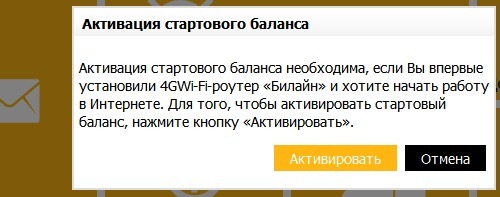
Μια πλήρης κάρτα SIM απλά δεν λειτουργεί με αυτόν τον τρόπο, πρέπει να ενεργοποιήσετε την ισορροπία εκκίνησης. Ο ευκολότερος τρόπος για να γίνει αυτό είναι από το Web-interface, το οποίο θα προσφέρει η ίδια για να υλοποιήσει αυτή την απλή ενέργεια. Επιπλέον, θα είναι αβλαβές να αντικαταστήσετε έναν αξιόπιστο, αλλά εντελώς δεν θυμόμαστε κωδικό πρόσβασης στο δίκτυο Wi-Fi που δημιουργείται από το δρομολογητή.
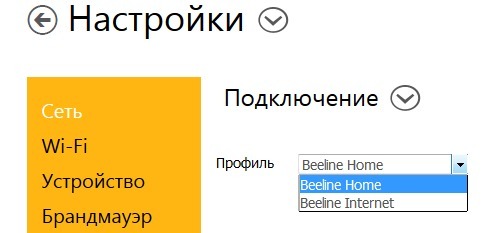
Ξέρω σχεδόν. Αν σκοπεύετε να χρησιμοποιήσετε δρομολογητή με άλλη κάρτα SIM Beeline, τότε αυτό δεν είναι απαγορευμένο. Αλλά πρέπει να έχετε κατά νου την πιθανή αναντιστοιχία του APN. Από προεπιλογή, ο δρομολογητής είναι εφοδιασμένος με μια κατηγορία τιμολογίων Διαδικτύου "home-mobile" Internet με σημείο πρόσβασης (APN) home.beeline.ru, το ίδιο APN εγκαθίσταται αρχικά στις ρυθμίσεις του δρομολογητή. Εάν θέλετε να χρησιμοποιήσετε μια κάρτα SIM με την επιλογή "Highway" (για παράδειγμα), τότε μην ξεχάσετε να αλλάξετε το προφίλ σε Internet Beeline (APN internet.beeline.ru), διαφορετικά τίποτα δεν θα λειτουργήσει για εσάς.
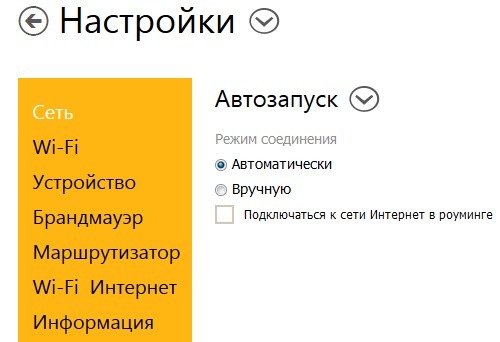
Στη συνέχεια, θα ήταν απαραίτητο να αλλάξετε την προεπιλεγμένη "Εγχειρίδιο" σε "Αυτόματη", διαφορετικά κάθε περίοδος αλληλεπίδρασης με το Διαδίκτυο μέσω του δρομολογητή θα ξεκινήσει με μια επίσκεψη στην ιστοσελίδα για να συνδεθεί η συσκευή στο δίκτυο. Η λειτουργία "On Demand" (ή "On Demand", δεν θυμάμαι ακριβώς) δεν παρέχεται στη διεπαφή.

Από μόνη της, η διεπαφή Web δεν προκαλεί απόρριψη και υπάρχουν σχεδόν όλες οι απαραίτητες ρυθμίσεις. Οι επιθυμητές πληροφορίες σχετικά με την κατάσταση της μπαταρίας, τον αριθμό των συνδεδεμένων συσκευών και το πρότυπο της τρέχουσας σύνδεσης υπάρχουν επίσης απευθείας στην κεφαλίδα διεπαφής. Η τρέχουσα ταχύτητα δεδομένων δείχνει, αλλά πληροφορίες για το μέγιστο επιτευχθεί δεν καθορίζει, δυστυχώς. Και, το οποίο είναι πολύ χειρότερο, δεν υπάρχει μετρητής για τον όγκο των δεδομένων που αποστέλλονται και λαμβάνονται. Υπέρβαση ή ύπουλη προσπάθεια να πεισθεί ο χρήστης να χρησιμοποιεί κουμπιά Turbo; Σε κάθε περίπτωση, είναι ενοχλητικό.

Έχουμε ήδη συζητήσει τις ρυθμίσεις για το Wi-Fi, ένα στιγμιότυπο οθόνης για έλεγχο. Η διασύνδεση σας επιτρέπει να συνδεθείτε μόνο με το πρότυπο 802.11 n, μπορείτε να επιλέξετε χειροκίνητα μία από τις 13 συχνότητες wi-Fi κανάλια. Υπάρχουν επίσης ρυθμίσεις τείχους προστασίας και δρομολογητή.
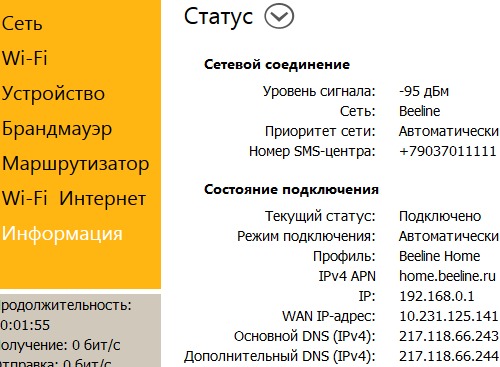
Η δομή μενού τριών επιπέδων δεν χρησιμοποιείται, είναι διαισθητικά όχι πολύ ξεκάθαρη. Μετά την επιλογή ενός στοιχείου δευτέρου επιπέδου δίπλα στο όνομά του, εμφανίζεται ένα "σημάδι επιλογής", κάνοντας κλικ πάνω του αποκαλύπτεται ένα μενού του τρίτου επιπέδου, ένα είδος διαδρομής τετράγωνου φωτισμού για τη μετάβαση. Αλλά η δομή του μενού περιγράφεται λεπτομερώς στον Οδηγό χρήσης. Το ίδιο το Tom, το οποίο βλέπουμε, αντιμετωπίζει μόνο μια ιδιαίτερη ανυπέρβλητη δυσκολία.

Η εύκολη πρόσβαση στην κάρτα μνήμης microSD πραγματοποιείται μέσω της διασύνδεσης ιστού, προς το παρόν αυτή είναι η βασική λύση. Η πρόσβαση HTTP δεν μπορεί να απενεργοποιηθεί (από προεπιλογή είναι απενεργοποιημένη), στην περίπτωση αυτή, τα περιεχόμενα της κάρτας μνήμης θα είναι διαθέσιμα μόνο όταν η σύνδεση USB του δρομολογητή. Με ανοιχτή πρόσβαση HTTP, δεν χρειάζεται να εισάγετε μεμονωμένους κωδικούς πρόσβασης, αλλά οι προγραμματιστές έλαβαν επιπλέον "ασφάλειες": μπορείτε να ενεργοποιήσετε τη λειτουργία μόνο για ανάγνωση ή / και να ανοίξετε κοινή πρόσβαση μόνο σε ένα συγκεκριμένο τμήμα του χάρτη.

Στο Play Market για το Android, υπάρχει μια "αποκλειστική" εφαρμογή ZTE για τη διαχείριση των δρομολογητών κινητής τηλεφωνίας αυτής της εταιρείας. Φαίνεται ότι εμφανίστηκε αρκετά πρόσφατα, μερικές από τις δηλωμένες λειτουργίες δεν λειτουργούν. Και πολλοί λείπουν: Δεν αλλάζει τρόπους, υποδεικνύοντας τον τύπο του μετρητή ρυθμίσεις κίνησης του δικτύου, πρόσβαση στην κάρτα μνήμης, κ.λπ. Αλλά ο αριθμός των «χρήσιμων» είναι παρούσα, και δεν υπάρχει ελπίδα για την ανάπτυξη και βελτίωση, η τελευταία ενημέρωση χρονολογείται το 1ο του Απριλίου του αυτό .. έτος. Μπορείτε να κατεβάσετε την εφαρμογή (σύνδεσμος στην αγορά Play).
Ο ασύρματος δρομολογητής 4G ZTE MF90 της Beeline είναι μια βολική λύση για οικιακή χρήση κατά τη σύνδεση στο Internet σε 4G. Παρέχει αξιόπιστη λειτουργία πολλών συσκευών.
4G LTE πρότυπο επιτρέπει ασύγχρονη επικοινωνία μέσω μιας σύνδεσης με το κυτταρικό χειριστή Biline σε επαρκώς υψηλές ταχύτητες έως 100 Mbit / s για την υποδοχή και μέχρι 50 Mbit / s μεταφορά δεδομένων. Αυτές οι ταχύτητες παρέχονται με ένα καλό επίπεδο ραδιοφωνικού σήματος κυψελοειδούς επικοινωνίας. Η σύνδεση με το δρομολογητή των συσκευών πελάτη πραγματοποιείται από το ασύρματο δίκτυο, πρότυπο εργασίας 802.11b, g, n. Υποστηρίζει σχεδόν όλες τις συσκευές που λειτουργούν με wifi.
Λόγω των μικρών διαστάσεων συγκρίσιμων με τις διαστάσεις του μέσου smartphone, και το μικρό βάρος (περίπου 150 γραμμάρια) της συσκευής Biline βέλτιστα για σύνδεση σε 4G δίκτυο ενώ ταξιδεύουν. Μια βολική επιλογή του ZTE MF90 είναι η δυνατότητα σύνδεσης εξωτερικών κεραιών με υποστήριξη τεχνολογίας ασύρματη σύνδεση MIMO (πολλαπλή είσοδος και έξοδος). Αυτό σας επιτρέπει να αυξήσετε την ταχύτητα, την ποιότητα και την εμβέλεια του δρομολογητή και να το χρησιμοποιήσετε ως σταθερή συσκευή για σύνδεση στο Internet. Μια άλλη μικρή προσθήκη κάνει τον δρομολογητή βολικό για την ομαδική εργασία: το ZTE MF90 υποστηρίζει την εγκατάσταση του microSD, το οποίο καθιστά κοινή αποθήκευση αρχείων δεδομένων, μουσικής ή βίντεο.

Εάν δεν υπάρχει σήμα υψηλής ποιότητας στο πρότυπο 4G, το ZTE MF90 μπορεί να μεταφέρει δεδομένα 3G και 2G.
Χαρακτηριστικά
Ο δρομολογητής διαθέτει τα καλύτερα τεχνικά χαρακτηριστικά για οικιακή χρήση.
Λειτουργεί στα ακόλουθα πρότυπα:
- ψηφιακό πρότυπο για κινητή μετάδοση δεδομένων GSM.
- υψηλής ταχύτητας LTE FDD
- παγκόσμιο πρότυπο UMTS.
- Η υψηλότερη ταχύτητα του τυπικού 4G LTE FDD: φτάνει στα 100/50 Mbit / s σε ασύγχρονη λειτουργία (λήψη / μετάδοση).
- Ένας ελαφρώς χαμηλότερος ρυθμός DC-HSPA +: οριακές τιμές 42/6 Mbit / s στη μετάδοση πληροφοριών.
- Η ταχύτητα EDGE / GPRS είναι χαμηλή: είναι μόνο 236 Kbps.
Ο δρομολογητής ZTE MF90 WIFI υποστηρίζει μέχρι και 10 συνδέσεις χρηστών μέσω του δικτύου. Αυτό είναι περισσότερο από αρκετό για οικιακή χρήση.
Η υποστήριξη για το microSD σας επιτρέπει να εγκαταστήσετε μια κάρτα μνήμης έως και 32 GB. Μπορείτε να συνδεθείτε απευθείας στη λειτουργία σημείου πρόσβασης με υπολογιστές στους οποίους έχετε εγκαταστήσει λειτουργικά συστήματα Microsoft Windows XP, Vista, 7 και 8 ή Apple Mac OS X 10.6 - 10.8.
Προσαρμογή
Ερχόμενοι στο αυτόματη ρύθμιση 4G router, είναι απαραίτητο να ληφθεί υπόψη μια σημαντική σύσταση της εταιρείας Beeline. Χωρίς υπερβολική ανάγκη, μην κάνετε αλλαγές στις ρυθμίσεις προφίλ. Οι εσφαλμένες ρυθμίσεις στις ρυθμίσεις προφίλ ενδέχεται να προκαλέσουν τη μη σύνδεση του δρομολογητή στο Internet.
Η κάρτα SIM και το microSD εγκαθίστανται με τον ίδιο τρόπο όπως σε ένα κανονικό smartphone. Η σύνδεση για τη διαχείριση της συσκευής είναι δυνατή τόσο μέσω σύνδεσης USB όσο και μέσω διεπαφής ιστού. Όταν η συσκευή είναι συνδεδεμένη με είσοδο USB του υπολογιστή, η εγκατάσταση του διαχειριστή λογισμικού. Δεν συνιστάται η αποσύνδεση Σύνδεση USB κατά την εγκατάσταση του προγράμματος διαχείρισης δρομολογητή.
Για να συνδεθείτε στη συσκευή μέσω ασύρματου δικτύου, πρέπει να θυμάστε το SSID του δικτύου WiFi και τον κωδικό πρόσβασης. Αυτές οι πληροφορίες εμφανίζονται κάτω από το πίσω κάλυμμα της συσκευής.
Για να συνδέσετε τον υπολογιστή στο δρομολογητή, πρέπει να διαμορφώσετε τις ρυθμίσεις ασύρματης σύνδεσης για να επιλέξετε αυτόματα τη διεύθυνση IP του χρήστη. Το επόμενο βήμα είναι να συνδεθείτε με την κονσόλα ελέγχου της συσκευής μέσω του προγράμματος περιήγησης σε μία από τις δύο διευθύνσεις: http: //m.home/ ή http://192.168.0.1.
Εξετάστε τις βασικές ρυθμίσεις που μπορεί να είναι χρήσιμες κατά τη χρήση της συσκευής.
Όταν συνδέεστε για πρώτη φορά στο δρομολογητή, πρέπει να θυμάστε να αλλάξετε τον κωδικό πρόσβασης του διαχειριστή. Ο προεπιλεγμένος κωδικός πρόσβασης σε όλες τις συσκευές είναι "admin". Είναι απαραίτητο να το αλλάξετε, έχοντας εφεύρει το δικό του, για να αποτρέψετε την πρόσβαση των ξένων στη συσκευή.
Ο πίνακας ελέγχου παρέχει τη δυνατότητα εκτέλεσης διαδικασιών ρουτίνας που σχετίζονται με την αντανάκλαση της κατάστασης του ισολογισμού και την ανανέωση του λογαριασμού.

Εάν δεν θέλετε να επισκέπτεστε ιστοσελίδες κάθε φορά που συνδέεστε για να συνδεθείτε στο δίκτυο, πρέπει να αλλάξετε τις ρυθμίσεις σύνδεσης. Η προεπιλογή είναι "Μη αυτόματη". Αν αλλάξετε τη λειτουργία σε "Αυτόματο", θα περάσετε τη σελίδα των ρυθμίσεων σύνδεσης.
Εάν υπήρχε ανάγκη να μεταβείτε στο Διαδίκτυο μακριά από την περιοχή κάλυψης του φορέα κυψελωτού δικτύου Beeline, θα πρέπει να επιλέξετε την επιλογή "Σύνδεση στο Internet κατά την περιαγωγή" στις ρυθμίσεις. Αυτό θα σας επιτρέψει να συνδεθείτε μέσω άλλου παρόχου κινητής τηλεφωνίας.
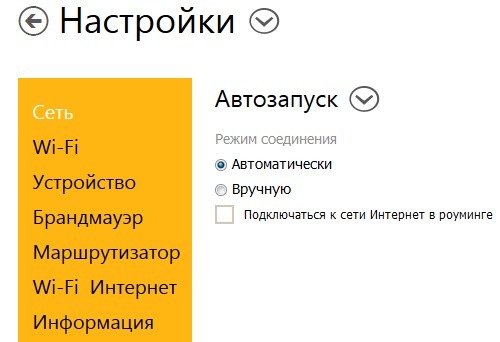
Εάν χρησιμοποιείτε κάρτα SIM Beeline με τιμολόγιο που δεν ανήκει στην ομάδα "σπίτι" κινητό διαδίκτυο"Ετοιμαστείτε για προβλήματα. Είναι πιθανόν τα σημεία πρόσβασης στη σύνδεση να μην ταιριάζουν με τις ρυθμίσεις αυτής της τιμολόγησης. Η προεπιλογή είναι APN: η σειρά home.beeline.ru. Από την άλλη τα τιμολόγια θα πρέπει να χρησιμοποιήσει Ρύθμιση APN: line internet.beeline.ru για να επιλέξετε το κατάλληλο προφίλ.
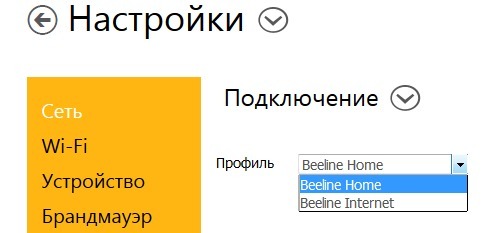
Διακυβέρνηση
Αναφέρθηκε παραπάνω ότι είναι δυνατή η επιλογή των συχνοτήτων wifi συνδέσεις - συσκευές. Μέσω της κονσόλας διαχείρισης μέσω διαδικτύου, επιλέξτε επιθυμητή συχνότητα με το απαιτούμενο εύρος ζώνης καναλιού. Εάν μια συχνότητα είναι υπερφορτωμένη από άλλες συσκευές, μπορείτε να μεταβείτε σε άλλη.

Η αλλαγή της συχνότητας είναι μερικές φορές χρήσιμη εάν έχετε πολλές συσκευές WiFi στο σπίτι σας.
Εγκαθιστώντας μια κάρτα SD, μπορείτε να ρυθμίσετε την πρόσβαση σε αυτήν. Στον πίνακα ελέγχου, μπορείτε να ρυθμίσετε την πρόσβαση μέσω σύνδεσης USB ή Πρωτόκολλο HTTP. Μπορείτε επίσης να προστατέψετε την κάρτα τοποθετώντας τη σε λειτουργία μόνο για ανάγνωση.
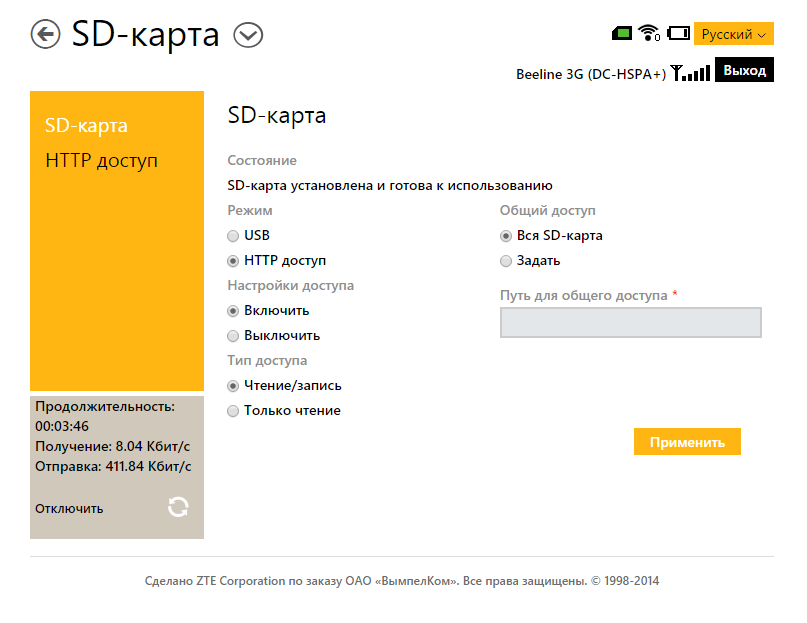
Το ZTE MF90 έχει μια χρήσιμη επιλογή για οικονομικότερη χρήση της μπαταρίας, αν δεν υπάρχει πηγή ισχύος 220 V. Με τη στενή ρύθμιση των συσκευών πελάτη, μπορείτε να ορίσετε την παράμετρο "μικρής ακτίνας wifi". Σε αυτόν τον τρόπο λειτουργίας μειώνεται η ισχύς σήματος και ο κύριος καταναλωτής ενέργειας - η κεραία ραδιοσυχνοτήτων μεταφέρεται στον οικονομικό τρόπο λειτουργίας. Εάν, ωστόσο, για να επιλέξετε μια "μικρή ακτίνα" για μικρό χρονικό διάστημα για να μπείτε σε κατάσταση αναμονής, η αυτόνομη λειτουργία της συσκευής μπορεί να φτάσει 2-3 ημέρες χωρίς επαναφόρτιση. Κατά την κανονική λειτουργία, η μπαταρία διαρκεί μία ημέρα.

Compact 4G Wi-Fi δρομολογητή Το "Beeline" δημιουργείται για εκείνες τις περιπτώσεις όπου είναι απαραίτητο για Internet έξω από το διαμέρισμα και το γραφείο. Στο εξοχικό ή το κέντρο αναψυχής, σε μια πεζοπορία ή σε ένα πικ-νικ, σε ένα επαγγελματικό ταξίδι ή σε μια εργασία που ταξιδεύει, με αυτοκίνητο ή τρένο, μπορείτε να μείνετε σε επαφή με την κοινωνική. δικτύων, εργασίας, βρείτε ενδιαφέρουσες πληροφορίες και μοιραστείτε εντυπώσεις με φίλους.
Router Wi-Fi 4G "Beeline" Πρόκειται για μια σύγχρονη και πρακτική συσκευή που παρέχει υψηλής ταχύτητας πρόσβαση στο Internet στην περιοχή κάλυψης της Beeline. Το μοντέλο μπορεί να "διανέμει 4G-Internet" μέσω Wi-Fi για 10 συσκευές τη φορά. Τα βασικά πλεονεκτήματα αυτού του μοντέλου, ειδικά για μια κινητή συσκευή, είναι η αξιόπιστη σύνδεση στις μεταβαλλόμενες συνθήκες και η μπαταρία υψηλής χωρητικότητας για αυτόνομη λειτουργία κατά τη διάρκεια της ημέρας.
4G Router Wi-Fi Το "Beeline" σας επιτρέπει να συνδεθείτε στο Internet σε δίκτυα 4G, 3G και 2G με ταχύτητα μέχρι 150 Mbps σε δίκτυα 4G και μέχρι 100 Mbps σε 3G. Το μοντέλο αυτό είναι εφοδιασμένο με υποδοχή για κάρτες microSD, ώστε να μπορεί να χρησιμοποιηθεί ως φορητή χωρητικότητα αποθήκευσης μέχρι 32 GB.
Το μοντέλο MF90 + διαφέρει από MF90 η έλλειψη υποδοχών κεραίας, η οποία κατέστησε την παραγωγή της φθηνότερη και ως εκ τούτου την τιμή λιανικής. Αυτό το μοντέλο είναι καλό για όσους χρησιμοποιούν κινητές συσκευές μετάδοση δεδομένων σε χώρους υποδοχής με σίγουρο ρίσκο - στα όρια της πόλης, στα γνωστά τουριστικά θέρετρα και τουριστικά δρομολόγια, εξοπλισμένα με πλούσιους σταθμούς βάσης 4G LTE και 3G. Τέτοιες τοποθεσίες γίνονται ολοένα και περισσότερο, τόσο εδώ όσο και στο εξωτερικό.
Γενικά χαρακτηριστικά
Πληκτρολογήστε σημείο πρόσβασης 4G / Wi-Fi (δρομολογητή)
Standard ασύρματη επικοινωνία 802.11n, συχνότητα 2.4 / 5 GHz
Ενσωματωμένη υποστήριξη 3G: υπάρχει
Ενσωματωμένη υποστήριξη LTE: υπάρχει
Υποστήριξη MIMO: υπάρχει
Πρότυπα 2G: GSM 1800 / GSM 900
Πρότυπα 3G: UMTS 2100 / UMTS 900
Πρότυπα 4G (LTE):LTE 2600 / LTE 1800 / LTE 800
Μπαταρία: Li-Ionl, 2300 mAh
Πρότυπα Wi-Fi: 802,11 b / g / n
Μέγιστος ρυθμός δεδομένων LTE: 100Mbps / 50Mbps
Η μέγιστη ταχύτητα μετάδοσης / λήψης δεδομένων DC-HSPA +: 42 Mbit / s / 5,76 Mbit / s
Μέγιστη ταχύτητα μεταφοράς / λήψης δεδομένων EDGE / GPRS: 236 Kbps
Λήψη / μετάδοση
Προστασία των πληροφοριών: WEP, WPA, WPA2
Σημεία πρόσβασης / Επιλογές γέφυρας
Προηγμένες λειτουργίες διακομιστή αρχείων
Router
Router: υπάρχει
DHCP Server: υπάρχει
Παρακολούθηση και διαμόρφωση
Διαδικτυακή διεπαφή: υπάρχει
Προηγμένη
Αυτόνομη εργασία: υπάρχει
Διαστάσεις (Π x Υ x Β): 100x15x58 mm
Βάρος: 140 g
Πρόσθετες πληροφορίες Ενσωματωμένη μπαταρία για 2300 mAh; Υποστήριξη για κάρτες μνήμης μέχρι 32Gb. εξωτερική κεραία
Επαναφορά στο ZTE MF90 μπορεί να γίνει μέσω της διεπαφής ιστού.
1. http://192.168.0.1/ ή κάντε κλικ στη συντόμευση του προγράμματος. Πληκτρολογήστε τον προεπιλεγμένο κωδικό πρόσβασης admin Ρυθμίσεις
![]()
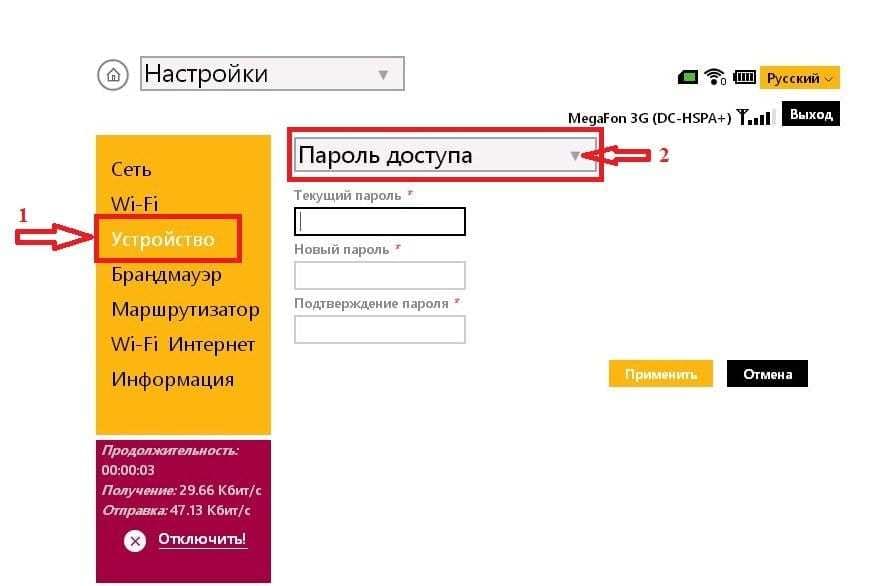
3. Στη συνέχεια, έχουμε ένα μικρό παράθυρο με σημεία. Επιλέγουμε Επαναφορά ρυθμίσεων
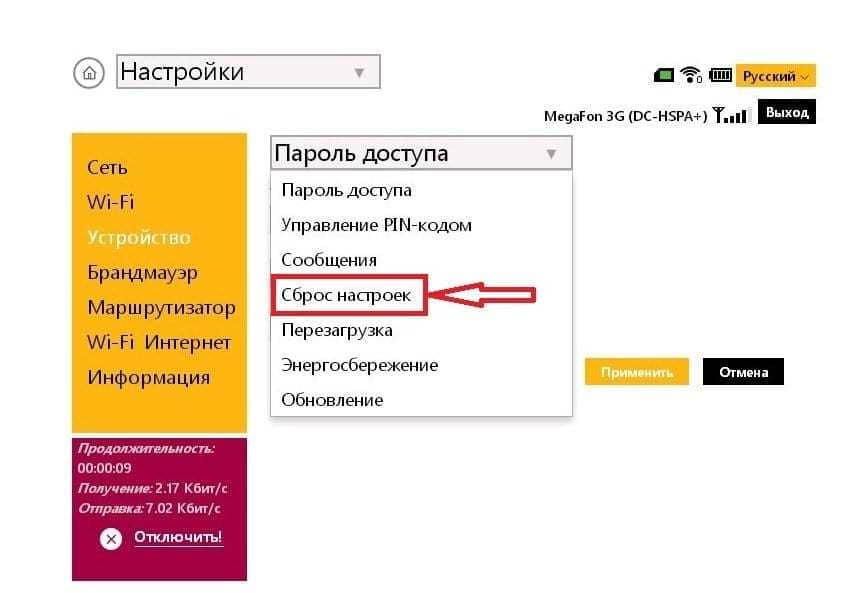
4. Στη συνέχεια κάντε κλικ στο Επαναφορά ρυθμίσεων

5. Θα επαναφέρετε τις ρυθμίσεις του δρομολογητή.
Αν ξαφνικά ο υπολογιστής σταμάτησε να βλέπει τον δρομολογητή ή να εισάγει λάθος κωδικό πρόσβασης 5 φορές, πραγματοποιήστε επαναφορά. Υπάρχει ένα τέτοιο κουμπί κάτω από το καπάκι στην άκρη.
Για να μπορέσουμε να πιάσουμε το δίκτυο του χειριστή που χρειαζόμαστε, πρέπει να προσθέσουμε το προφίλ αυτού του χειριστή στις ρυθμίσεις.
1. Πηγαίνουμε στη διεπαφή ιστού του δρομολογητή ανά διεύθυνση http://192.168.0.1/. Πληκτρολογήστε τον προεπιλεγμένο κωδικό πρόσβασης admin και μπαίνουμε στο μενού του δρομολογητή μας. Περαιτέρω περνάμε Ρυθμίσεις


3. Στη συνέχεια, κάντε κλικ στο Αυτόματη εκκίνησηστο μικρό τρίγωνο όπως φαίνεται στην εικόνα με το βέλος ( 1 ) και θα έχουμε ένα αναπτυσσόμενο πλαίσιο. Επιλέξτε από τη λίστα Συνδεσιμότητα όπως φαίνεται στην εικόνα με το βέλος ( 2 )
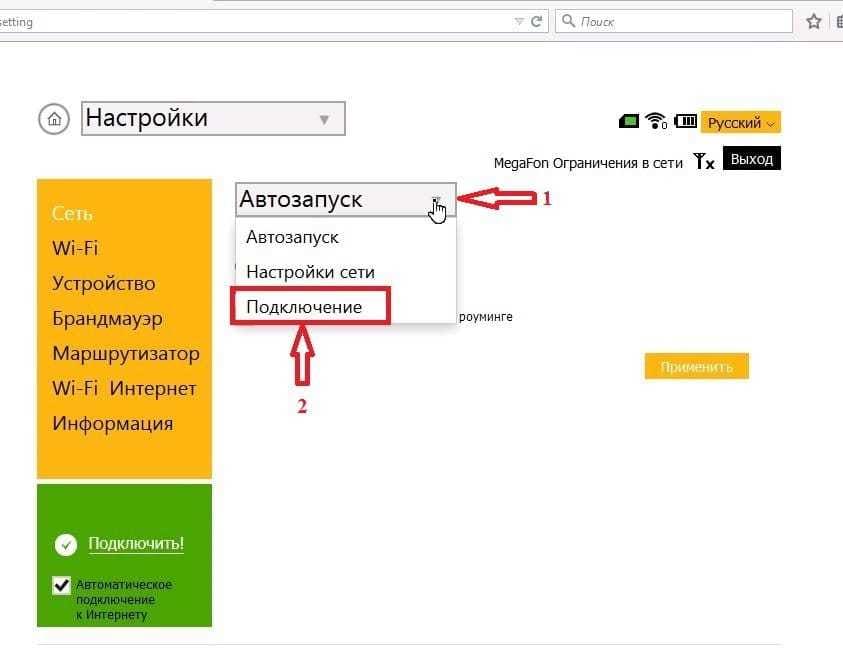
4. Στη συνέχεια, κάντε κλικ στην επιλογή Προσθήκη όπως φαίνεται στην εικόνα με το βέλος.

5. Θα ανοίξουμε ένα τέτοιο παράθυρο όπου θα χρειαστεί να διατηρήσουμε τα δεδομένα του χειριστή που χρειαζόμαστε. Στη σειρά Όνομα προφίλ αναφέρετε το όνομα του χειριστή με αγγλικά γράμματα. Και στη γραμμή Όνομα σημείου πρόσβασης υποδείξτε το APN του χειριστή μας.
Admin ZTE MF90 αν δεν το έχετε εγκαταστήσει.
2. Αφού ολοκληρωθεί η εγκατάσταση και εγκατάσταση του προγράμματος οδήγησης. Εισάγουμε μια κάρτα sim " ξένους"και ενεργοποιήστε το 4G δρομολογητή Wi-Fi.
3. Αφού συνδεθείτε με έναν υπολογιστή, πρέπει να συνδεθείτε Διεπαφή ιστού modem στο 192.168.0.1. ή να ξεκινήσετε μια συντόμευση από το πρόγραμμα. Εάν σας ζητηθεί ο κωδικός πρόσβασης, είναι προεπιλεγμένος admin
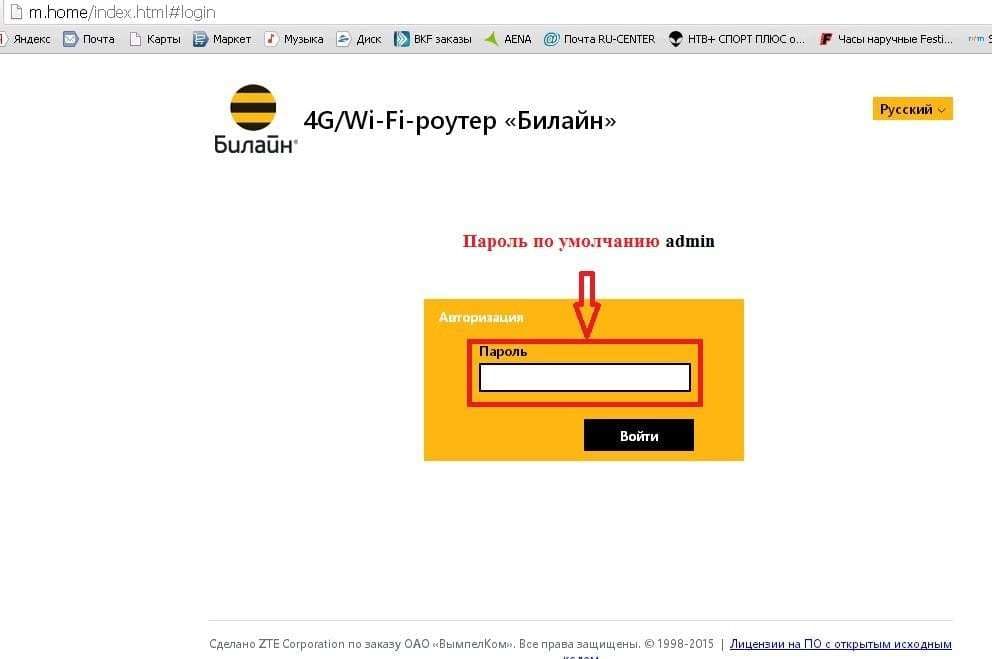
4. Στη συνέχεια, θα σας ζητηθεί " Εισάγετε τον κωδικό"πληκτρολογήστε προσεκτικά τον κωδικό που λάβαμε και κάντε κλικ στο κουμπί Εντάξει.

6. Αφού ολοκληρώσετε τις παραπάνω ενέργειες, το δικό σας ZTE MF90 θα ξεκλειδωθεί, πράγμα που θα επιτρέψει τη χρήση του με οποιονδήποτε χειριστή.
Οι εγγυήσεις μας, με κωδικό, μπορείτε να κάνετε κλικ στην εικόνα
Για όσους θέλουν να αγοράσουν τον κωδικό ξεκλειδώματος, μέσω της πλατφόρμας συναλλαγών.
4G / WiFi δρομολογητή ZTE MF90 - είναι αρκετά ασυνήθιστο για το 2015-2016 (που είναι, όταν το μόντεμ εμφανίστηκε για πρώτη φορά στην αγορά «μάζα»), αλλά την ίδια στιγμή, η ποιότητα μιας συσκευής που πληροί τις βασικές απαιτήσεις για τη λειτουργικότητα και την κινητικότητα του δρομολογητή.
Θα πρέπει να σημειωθεί αμέσως ότι η συσκευή είναι "κλειδωμένη" για να συνεργαστεί με τον χειριστή "Beeline" και πραγματοποιείται κυρίως μέσω των γραφείων πωλήσεων αυτού του παρόχου.
Router zte mf90 προδιαγραφές: μια επισκόπηση και προδιαγραφές
Για αρκετά ικανοποιητική τιμή (περίπου τρία χιλιάδες ρούβλια), οι κινέζοι προγραμματιστές έχουν παράσχει έναν ποιοτικό κινητό δρομολογητή με ανταγωνιστικά χαρακτηριστικά.
1. Ταχύτητα μετάδοσης:
- - με "LTE FDD" έως 100 Mbit / s - στη λήψη και μέχρι 50 Mbit / s - κατά τη διάρκεια της μετάδοσης.
- - με "DC-HSPA +" έως 42 Mbps - λήψη και μέχρι 5.76 Mbps - μετάδοση.
- - με "EDGE / GPRS" έως 236 Kbps.
2. Υποστήριξη για κάρτες μνήμης micro SD μέχρι 32 GB.
3. Μπαταρία ιόντων λιθίου για 2300 mAh.
Αυτά τα χαρακτηριστικά παρέχουν μια άνετη περιήγηση στο δίκτυο: η μπαταρία επιτρέπει για 6-8 ώρες να χρησιμοποιήσει ελεύθερα όλα τα οφέλη του Διαδικτύου.
Router zte mf90: ενδείξεις και συνδέσεις
Λόγω της κινητικότητας του, ο δρομολογητής έπρεπε να «θυσιάσει» το τμήμα του δείκτη.
Στο μπροστινό μέρος της συσκευής υπάρχουν μόνο τρεις ενδείξεις:
- - "Φόρτιση μπαταρίας". Όταν η ένδειξη "καύση" ή "αναβοσβήνει" είναι κόκκινη, πρέπει να φορτίσετε την μπαταρία. Εάν η λυχνία "αναβοσβήνει" πράσινη - η μπαταρία φορτίζεται (η στάθμη δεν είναι κάτω από το μέσο όρο ή η μπαταρία είναι πλήρως φορτισμένη).
- - "Ισχύς σήματος του δικτύου". Ο δείκτης συνεχώς "ανάβει" με κόκκινο χρώμα - δεν υπάρχει σήμα ή δεν έχει εγκατασταθεί το "USIM". «Φώτα» πράσινο - εγγραφή στο δίκτυο 2G / 3G, «αναβοσβήνει» πράσινο - ο δρομολογητής είναι συνδεδεμένος στο δίκτυο και υπάρχει μεταφορά δεδομένων, εάν η ένδειξη «φώτα» σε μπλε - αυτό σημαίνει ότι η συσκευή είναι συνδεδεμένη με το δίκτυο 4G.
- - « WiFi δίκτυο". Αν η ένδειξη "αναβοσβήνει" είναι μπλε - το ασύρματο δίκτυο είναι ενεργοποιημένο, αν είναι "on" - τότε το "WPS" είναι ενεργοποιημένο.
Κάτω από το πλαίσιο της οθόνης που βρίσκεται «Δύναμη» πλήκτρο (ενεργοποίηση / απενεργοποίηση) και «WPS», επίσης σχεδιαστεί για να ενεργοποιήσετε ή να απενεργοποιήσετε το ασύρματο δίκτυο (πατηθεί μία φορά), αλλά αν το πλήκτρο για 5 δευτερόλεπτα για να συμμετάσχουν «WPS» λειτουργία.
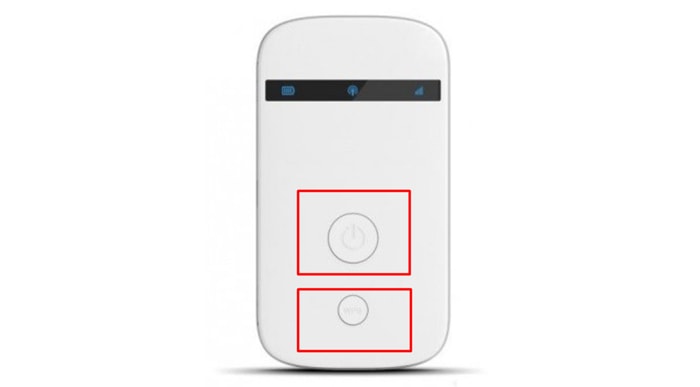
Στο πλάι υπάρχουν δύο σύνδεσμοι για τη σύνδεση 2 επιπρόσθετων κεραιών και μιας υποδοχής για "mini-USB" - για συγχρονισμό με υπολογιστή ή σύνδεση φορτιστή.

Εντός της θήκης κάτω από την μπαταρία υπάρχουν δύο υποδοχές: μία για "USIM", η δεύτερη για "microSD". Και το αντίθετο - σε σχέση με τα πλευρικά κουμπιά - στο πλάι του δρομολογητή υπάρχει μια εσοχή με το κουμπί "Επαναφορά" (δηλ. Επαναφορά στις εργοστασιακές ρυθμίσεις).
Πώς να συνδέσετε ένα modem zte mf90;
Η διαδικασία σύνδεσης του δρομολογητή zte mf90 έχει ως εξής:

Ανοίξτε το καπάκι και εισάγετε στην κατάλληλη υποδοχή "USIM" χειριστής "Beeline".
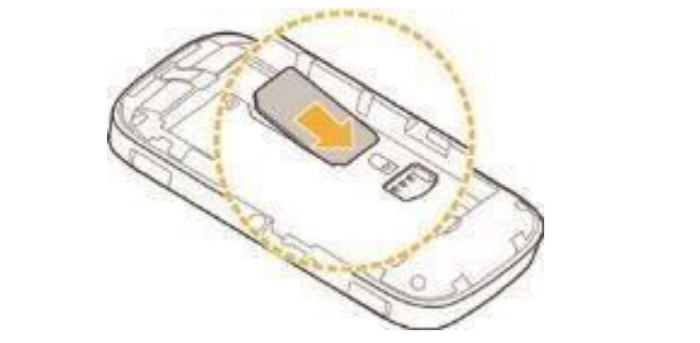
- - Δώστε προσοχή στην ετικέτα στο εσωτερικό της θήκης, η οποία δείχνει «SSID» ασύρματου δικτύου (παρατίθενται σε μορφή MF90_XXXXXX, όπου x είναι ένας μοναδικός αριθμός που αποδίδεται σε κάθε συσκευή) και τον κωδικό πρόσβασής σας. Θυμηθείτε τους - στο μέλλον, αυτά τα δεδομένα θα είναι χρήσιμα για εσάς.
- - Εγκαταστήστε μπαταρία και κλείστε το καπάκι.
- - Πατήστε το κουμπί "Power" για να ενεργοποιήσετε τη συσκευή (οι αντίστοιχες ενδεικτικές λυχνίες) και συνδέστε το "καλώδιο USB" στο δρομολογητή και στον υπολογιστή.

- - Αναζήτηση διαθέσιμων ασύρματων δικτύων (με βάση το όνομα "SSID" που αποκτήθηκε παραπάνω) και σύνδεση στο δίκτυο, εισάγοντας έναν κωδικό πρόσβασης.
- - Στη συνέχεια πληκτρολογήστε 129.168.0.1 ή m.home στη γραμμή διευθύνσεων του προγράμματος περιήγησης (ο προεπιλεγμένος κωδικός πρόσβασης είναι "admin").
Για να αλλάξετε τον κωδικό πρόσβασης για να εισαγάγετε τις ρυθμίσεις δρομολογητή του zte mf90, χρησιμοποιήστε την ενότητα "Διαχείριση". Εδώ μπορείτε επίσης να ορίσετε τη λειτουργία εξοικονόμησης ενέργειας, τον κωδικό PIN "USIM" και τις ρυθμίσεις για την αποστολή "μηνυμάτων SMS".
Πώς να ρυθμίσετε μια σύνδεση Internet στο δρομολογητή zte mf90;
Η πρόσβαση στο Διαδίκτυο διαμορφώνεται μέσω της διασύνδεσης του δρομολογητή.
Πρώτα απ 'όλα, είναι απαραίτητο να εκτελέσετε την "Έναρξη ενεργοποίησης ισορροπίας":
Ανοίξτε την ενότητα "Διαχείριση Υπηρεσιών".

Στο αναπτυσσόμενο μενού, επιλέξτε "Έναρξη ενεργοποίησης ισορροπίας".
Κάντε κλικ στο κουμπί "Ενεργοποίηση".
![]()
Εάν η πληρωμή πραγματοποιείται με κάρτες πληρωμής Beeline στην ενότητα "Διαχείριση υπηρεσιών", επιλέξτε "Ενεργοποίηση κάρτας πληρωμής" και εισαγάγετε τον ψηφιακό κωδικό της κάρτας (χωρίς να χρησιμοποιείτε κενά και παύλες).
Μπορείτε επίσης να χρησιμοποιήσετε την υπηρεσία "Αίτηση χρημάτων από άλλον συνδρομητή": στην ίδια ενότητα, επιλέξτε "Ζητήστε χρήματα από άλλον συνδρομητή", πληκτρολογήστε τον αριθμό τηλεφώνου χωρίς τα οκτώ και κάντε κλικ στο "Αποστολή". Θα πρέπει να περιμένετε πληρωμή. Μην καταχραστείτε όμως αυτή την υπηρεσία, επειδή ο περιορισμός έχει οριστεί - μπορείτε να στείλετε το αίτημα όχι περισσότερο από 5 φορές την ημέρα.
Για να ολοκληρώσετε τις ρυθμίσεις, απλά κάντε κλικ στο κουμπί "Σύνδεση" και επιλέξτε μία από τις λειτουργίες σύνδεσης:
- - εάν επιλέξετε "Αυτόματη", τότε όταν ενεργοποιείτε τη συσκευή θα πραγματοποιήσει αυτόματα σύνδεση στο Internet.
- - αν ορίσετε το Εγχειρίδιο, θα πρέπει να επισκεφθείτε τη διεπαφή ιστού για πρόσβαση στο Internet κάθε φορά που ενεργοποιείτε τη συσκευή.
Πώς να ρυθμίσετε το wifi στον δρομολογητή zte mf90;
Για να διαμορφώσετε το ασύρματο δίκτυο, μεταβείτε στην ενότητα "WiFi" και κάντε τα εξής:
- - πληκτρολογήστε το όνομα δικτύου στη γραμμή "Όνομα δικτύου (SSID)".
- - Ελέγξτε το πλαίσιο ελέγχου "Ενεργοποίηση" στη γραμμή "Όνομα δικτύου μεταφοράς (SSID)".
- - "Τύπος κρυπτογράφησης δικτύου" "WPA-PSK" - "WPA2-PSK".
- - Στη γραμμή "Κωδικός πρόσβασης" πληκτρολογήστε το κλειδί ασφαλείας για να συνδεθείτε στο δημιουργημένο δίκτυο.
- - Στη γραμμή "Μέγιστες συνδέσεις", ορίστε τον μέγιστο αριθμό συσκευών που θα χρησιμοποιήσουν αυτό το δίκτυο (αλλά όχι περισσότερο από 10).

Στην ενότητα "Τείχος προστασίας" μπορείτε να διαμορφώσετε το φιλτράρισμα και την ανακατεύθυνση των θυρών, καθώς και να ενεργοποιήσετε και να απενεργοποιήσετε το "UpnP / DMZ".
Η ενότητα "Δρομολογητής" σάς επιτρέπει να αλλάξετε τη "διεύθυνση IP" του δρομολογητή, να διαβάσετε την "mac-address" του και να ρυθμίσετε τον "διακομιστή DHCP".
Στο κεφάλαιο " WiFi Internet"Μπορείτε να διαμορφώσετε και να χρησιμοποιήσετε το" mf90 "ως επαναλήπτη.
Έτσι obzarom, 4G / WiFi router ZTE «MF90» - μια μεγάλη κινητή έκδοση του σχετικά χαμηλή τιμή, ανοίγοντας τεράστιες ευκαιρίες για web-surfing στις μεταφορές, στην εργασία ή σε οποιοδήποτε άλλο τόπο που δεν επιτρέπουν τη χρήση του προτύπου routers.
Ξεκλείδωμα δρομολογητή beeline zte mf90
Razlochivanie (ξεκλείδωμα) Router ZTE MF90, ναι, κατ 'αρχήν, και όλα τα άλλα που συνδέονται με ένα μόνο δρομολογητές πάροχο - δεν είναι περίπλοκη, αλλά απαιτεί προσοχή (και μια βασική κατανόηση της όπου τα πάντα είναι στον υπολογιστή).
1. Αρχικά, κατεβάστε και αποσυμπιέστε το υλικολογισμικό που σας επιτρέπει να ξεκλειδώσετε το zte mf90. Βρείτε ότι δεν θα είναι δύσκολο: για κάθε ερώτημα όπως "Πώς να ξεκλειδώσετε το δρομολογητή MF90," θα υπάρχουν πολλές επιλογές από όπου μπορείτε να κατεβάσετε αυτό το πολύ αρχείο.
3. Συνδεθείτε στο web-based interface του router - γι 'αυτό αρχίζει να διευθύνσεων του browser σας «http: //m.home», το όνομα χρήστη και τον προεπιλεγμένο κωδικό πρόσβασης (χρήστη / χρήστη ή διαχειριστή / admin).
4. Τώρα είναι απαραίτητο να μεταφέρετε το δρομολογητή στη λειτουργία διαγνωστικού ελέγχου. Μεταβείτε στη διεύθυνση "http: //m.home/goform/goform_process? GoformId = MODE_SWITCH & switchCmd = FACTORY".
Λάβετε υπόψη ότι η λειτουργία διαγνωστικής είναι μια προσωρινή παράμετρος, οπότε μην διστάσετε και πηγαίνετε απευθείας στο επόμενο βήμα.
5. Στο "Device Manager" εμφανίζεται ένας νέος εξοπλισμός που ονομάζεται "ZTE Mobile Broadband DiagnosticsPort" - ανοίξτε την ενότητα "Ports" και θυμηθείτε ποια θύρα έχει εκχωρηθεί COM4 ή COM13.
6. Τοποθετήστε το αρχείο με το δικαίωμα ".bin" από το ληφθέν αρχείο στην ρίζα του δίσκου "C:".
8. Αποσυνδέστε και επανεκκινήστε το δρομολογητή.
Τελικά, μπορείτε να ελέγξετε με οποιοδήποτε βολικό εργαλείο για να επαληθεύσετε τη σύνδεση, να ξεκλειδώσετε το δρομολογητή σας ή όχι.

















